

Escrito por Nathan E. Malpass, Última actualización: 25 de abril de 2020
¿Hay algún problema con la pantalla de tu iPhone? Hay una variedad de razones para esto. Por ejemplo, las conexiones internas pueden estar flojas. O bien, puede haber un software defectuoso que conduzca a parpadeo de la pantalla del iPhone.
En esta guía, le daremos algunas de las soluciones principales para el problema. Comenzaremos con la mejor solución al problema y avanzaremos hasta el último recurso. Sigue leyendo para aprender más.
Parte 1: Soluciones principales para el parpadeo de la pantalla del iPhoneParte 2: para envolverlo todo
Cuando desee reparar o reparar su iPhone a su estado normal, debe usar Recuperación del sistema FoneDog iOS. Es una de las mejores alternativas para iCloud e iTunes y corrige muchos errores del sistema en dispositivos iOS.
Recuperación del sistema de iOS
Solucione los problemas del sistema iOS, como el modo de recuperación, el modo DFU, el bucle de pantalla blanca en el inicio, etc.
Arregle su dispositivo iOS a la normalidad desde el logotipo blanco de Apple, la pantalla en negro, la pantalla azul, la pantalla roja.
Solo arregla tu iOS a la normalidad, sin pérdida de datos.
Se corrigió el error de iTunes 3600, error 9, error 14 y varios códigos de error de iPhone
Descongela tu iPhone, iPad y iPod touch.
Descargar libre
Descargar libre

Con el software, no será necesario ir a los centros de soporte de Apple. Los problemas que puede solucionar incluyen el modo de recuperación, el modo DFU, el logotipo de Apple atascado, el estado congelado, el iPhone deshabilitado, Pantalla negra, parpadeo de la pantalla del iPhone, y muchos más errores del sistema del dispositivo iOS.
Estos son los pasos que puede seguir para usar la herramienta:
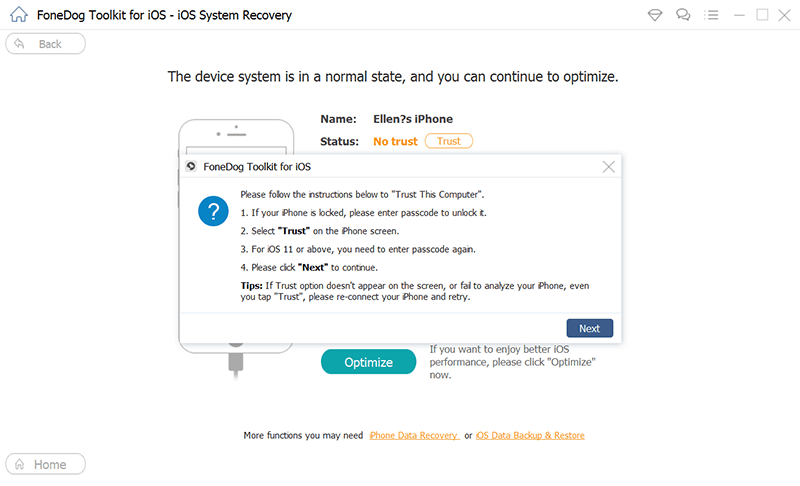
¿Qué hacer si su pantalla parpadea? Otra cosa que puedes hacer con tu problema de parpadeo de la pantalla del iPhone es reiniciarlo primero. Cuando lo haga, se detendrán todos los procesos y servicios en segundo plano abiertos. Actualiza los componentes de su iPhone, especialmente si algunos de ellos se han bloqueado en el curso de ciertas tareas. Cuando se completa el reinicio y se da cuenta de que la pantalla dejó de parpadear, es mejor revisar las aplicaciones que instaló recientemente. 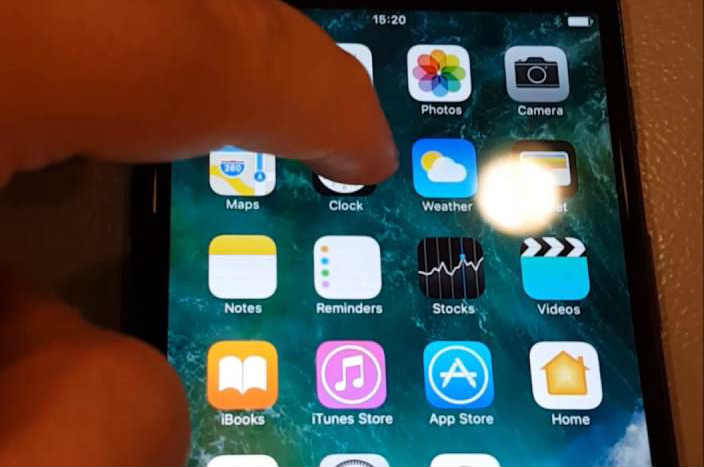
Uno de los métodos más simples que puede hacer para solucionar la mayoría de los problemas es reiniciar su iPhone. Por lo general, resolverá su problema. Pero, si no soluciona su problema, la otra cosa que puede hacer es borrar completamente los datos en su iPhone. Esto se hace implementando un duro reajustar. De esta forma, el iPhone vuelve a la configuración predeterminada de fábrica. Además, el caché también se borrará por completo.
Por lo tanto, si los datos no procesados en realidad obstaculizan las funciones adecuadas del iPhone, la implementación de un restablecimiento completo eliminará cada cosa. Sin embargo, antes de hacerlo, primero debe respaldar su dispositivo móvil. De esta manera, no pierdes archivos importantes. Y, siempre puede restaurar los datos cuando lo desee. La mejor manera de hacer esto es hacer una copia de seguridad de los datos en una computadora como una PC con Windows o una Mac.
Estos son los pasos que debe seguir para realizar un restablecimiento completo en su iPhone:
La duración del restablecimiento completo dependerá de la cantidad de datos que contenga. Sin embargo, generalmente demora solo unos minutos, especialmente si no contiene tantos archivos. 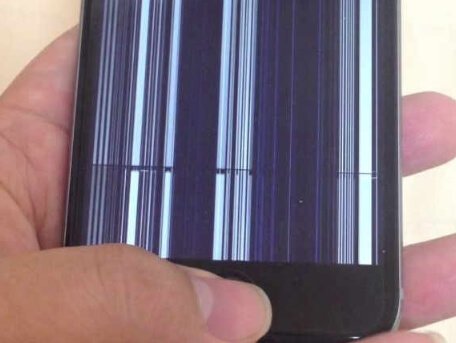
Cuando el parpadeo de la pantalla del iPhone es un problema, es posible que desee desactivar su configuración de brillo automático. El parpadeo de la pantalla ocurre cuando hay defectos de hardware o actualizaciones de software que resultan en inconvenientes inesperados. Puede deshabilitar la función a través del menú Configuración.
Estos son los pasos sobre cómo hacerlo en iOS:
¿Por qué parpadea la pantalla de mi teléfono?? Puede haber una construcción de software complicada que está causando el problema de parpadeo de la pantalla del iPhone. Por lo tanto, es posible que deba optar por actualizaciones con Apple. Una vez que haya una nueva actualización, asegúrese de instalarla en su dispositivo.
Este es el último recurso por el que debe optar. Debe ponerse en contacto con el equipo de soporte de Apple para que verifiquen su dispositivo. Puede haber una falla con su hardware, especialmente si las 5 mejores soluciones anteriores no funcionaron.
Lo más probable es que esta solución no sea barata. A veces, ciertos componentes de su iPhone deben repararse para que vuelva a funcionar. Nuevamente, antes de optar por una reparación de hardware con el Soporte de Apple equipo, primero debe hacer una copia de seguridad de sus datos. Haga esto con una PC con Windows o una computadora Mac.
O, si tiene suerte, su dispositivo todavía tiene la garantía y Apple podría reemplazar su iPhone por uno nuevo. Sin embargo, si aún no está cubierto por la garantía, es posible que deba pagar un precio considerable por la reparación.
En esta guía, le brindamos varias formas de solucionar el problema del parpadeo de la pantalla del iPhone. La mejor solución sería usar FoneDog iOS System Recovery. Otras soluciones incluyen reiniciar su iPhone, restablecer el dispositivo, desactivar el brillo automático y buscar actualizaciones. El último recurso sería llegar al centro de soporte de Apple. Como tal, es importante hacer una copia de seguridad de sus datos primero antes de implementar algunas de las soluciones anteriores.
¿Qué hay de tí? ¿Cuál es su método de ir a solucionar este problema? Nos encantaría conocer tu opinión sobre cómo lo resolviste. Háganos saber compartiendo sus comentarios a continuación.
Comentario
Comentario
Recuperación del sistema de iOS
Reparar varios errores del sistema iOS en condiciones normales.
descarga gratuita descarga gratuitaHistorias de personas
/
InteresanteOPACO
/
SIMPLEDificil
Gracias. Aquí tienes tu elección:
Excellent
Comentarios: 4.7 / 5 (Basado en: 94 El número de comentarios)